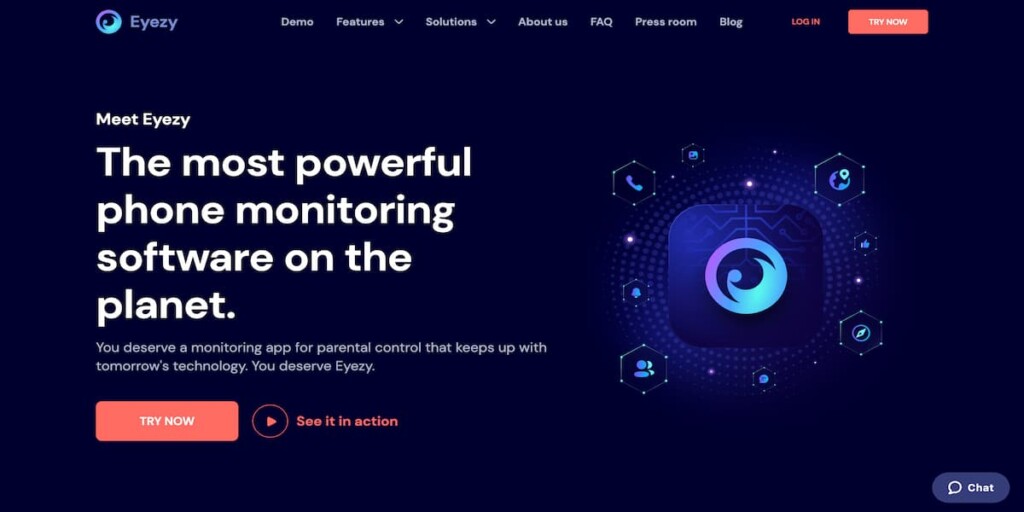현대의 아이들은 또래 친구들의 생활을 따라잡아야 하기 때문에 스마트폰이 없는 삶은 상상할 수 없습니다. 미국 청소년의 84%가 아이폰을 사용하고 많은 어린이가 11세 이전에 아이폰을 구입한다는 점을 고려하면 Safari가 웹 검색을 위한 주요 도구라는 사실은 놀라운 일이 아닙니다.
어린이 는 소셜 미디어 앱이나 iMessage를 통해 친구들과 문자를 주고받고 Safari 브라우저에서 필요한 정보를 검색하는 데 시간을 보내는 경향이 있습니다.
부모라면 어린이와 청소년이 온라인에서 찾는 많은 사이트가 연령에 부적절한 콘텐츠와 성인용 광고로 가득 차 있다는 사실을 알고 있어야 합니다. 그렇기 때문에 iPhone Safari 자녀 보호 기능이 자녀의 안전한 온라인 경험을 보장하는 데 획기적인 역할을 할 수 있습니다.
목차
Safari에 자녀보호 안심기능이 필요한 이유는 무엇인가요?
인터넷은 특히 어린이에게 유용할 수도 있고 위험할 수도 있는 정보로 가득합니다. iPhone의 기본 브라우저인 Safari는 지식의 세계를 열어주는 동시에 어린 사용자를 다음과 같은 많은 위험에 노출시킵니다:
- 노골적인 콘텐츠: 어린이는 정서적, 정신적 건강에 영향을 줄 수 있는 성인용 콘텐츠를 우연히 발견할 수 있습니다.
- 부적절한 광고: 팝업 광고는 안전하지 않은 웹사이트나 오해의 소지가 있는 콘텐츠로 연결될 수 있습니다.
- 피싱 사기 및 멀웨어: 일부 웹사이트는 어린이를 속여 개인 정보나 금융 정보를 입력하도록 유도할 수 있습니다.
- 필터링되지 않은 검색 결과: Safari의 검색 결과에는 유해하거나 연령에 부적절한 웹사이트가 포함될 수 있습니다.
Safari에서 자녀 보호 기능을 설정하면 성인용 콘텐츠를 차단하고 특정 사이트에 대한 액세스를 제한하며 자녀가 온라인에서 검색하는 내용을 모니터링할 수도 있습니다. 자녀가 유해한 콘텐츠로부터 보호하면서 안전하게 인터넷을 탐색할 수 있도록 적절한 균형을 맞추는 것이 중요합니다.
Safari에서 자녀 보호 기능을 설정하는 방법: 8가지 방법
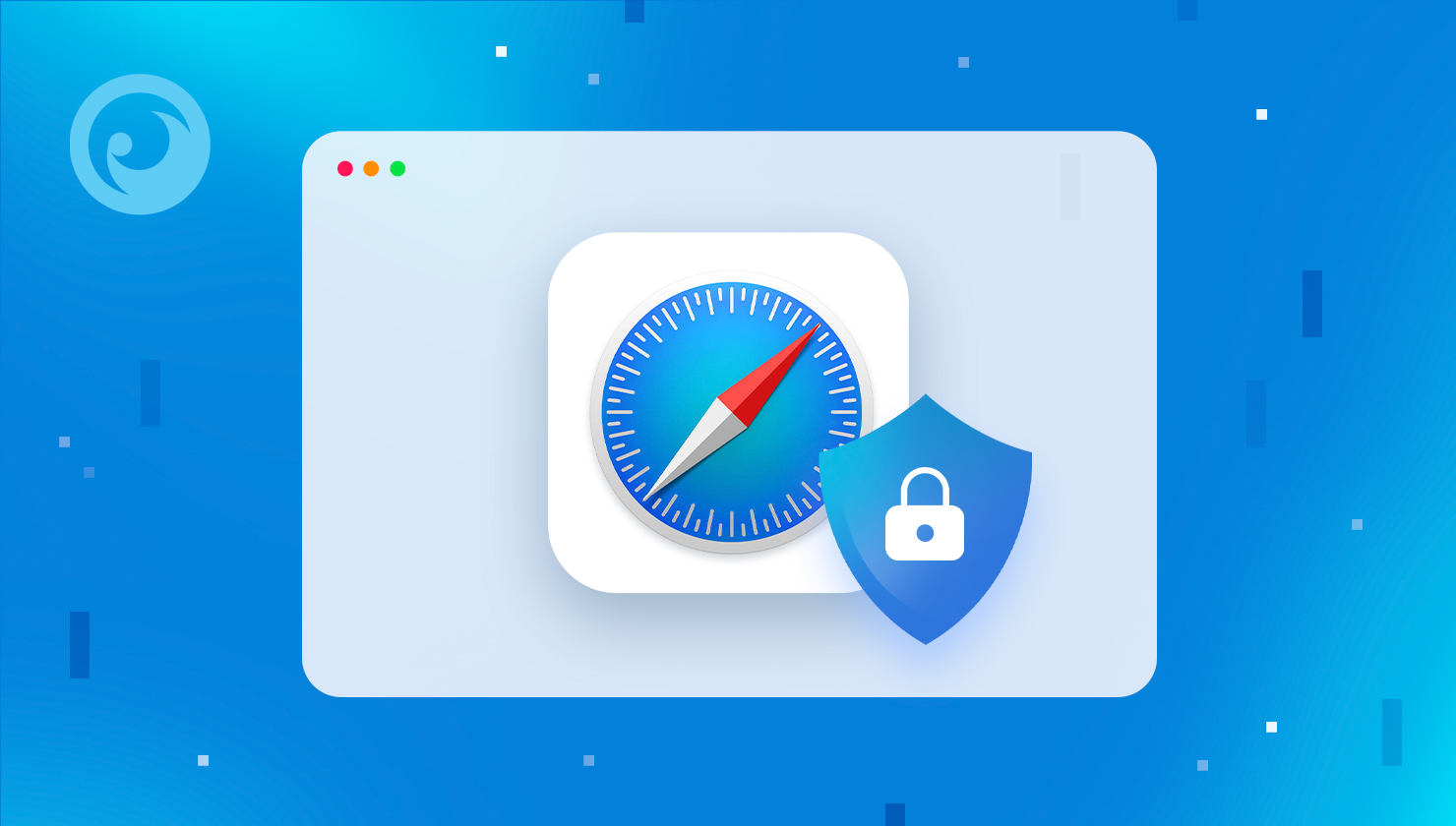 iOS 운영 기기는 다른 기기에 비해 보안이 뛰어난 것으로 유명합니다. 여기에는 자녀 보호 기능이 내장되어 있어 부모가 자녀를 위한 안전한 온라인 공간을 만들 수 있습니다.
iOS 운영 기기는 다른 기기에 비해 보안이 뛰어난 것으로 유명합니다. 여기에는 자녀 보호 기능이 내장되어 있어 부모가 자녀를 위한 안전한 온라인 공간을 만들 수 있습니다.
자녀 보호 안심 기능이 자녀가 온라인에서 음란물을 접하는 것을 완전히 막지 못할 수도 있다는 점에 유의할 필요가 있습니다. 다행히도 자녀의 iPhone에서 전반적인 안전을 더욱 강화할 수 있는 뛰어난 모니터링 앱이 있습니다.
1. 자녀 보호 앱 설치(예: Eyezy)
Safari에 내장된 자녀 보호 기능은 많은 부모에게 유용할 수 있지만 완벽하지는 않습니다. 화면 사용 시간을 설정하고, 웹 기반 콘텐츠를 차단하고, 특정 사이트를 화이트리스트에 추가하는 것만 가능합니다.
이제 자녀의 iPhone 활동을 실시간으로 모니터링할 수 있다고 상상해 보세요. 방문한 사이트 목록을 보고, Safari 북마크를 확인하고, 자녀의 휴대폰 화면을 다음과 같이 녹화할 수도 있습니다. 검색 내용 보기. 자녀 보호 앱 사용을 고려한다면 가능합니다.
예를 들어, Eyezy 도구를 사용하면 언제 어디서나 자녀의 모든 스마트폰 활동을 확인할 수 있습니다. 자녀의 기기에 앱을 설치하면 고급 Safari 모니터링을 비롯한 다양한 자녀 보호 기능을 즉시 이용할 수 있습니다.
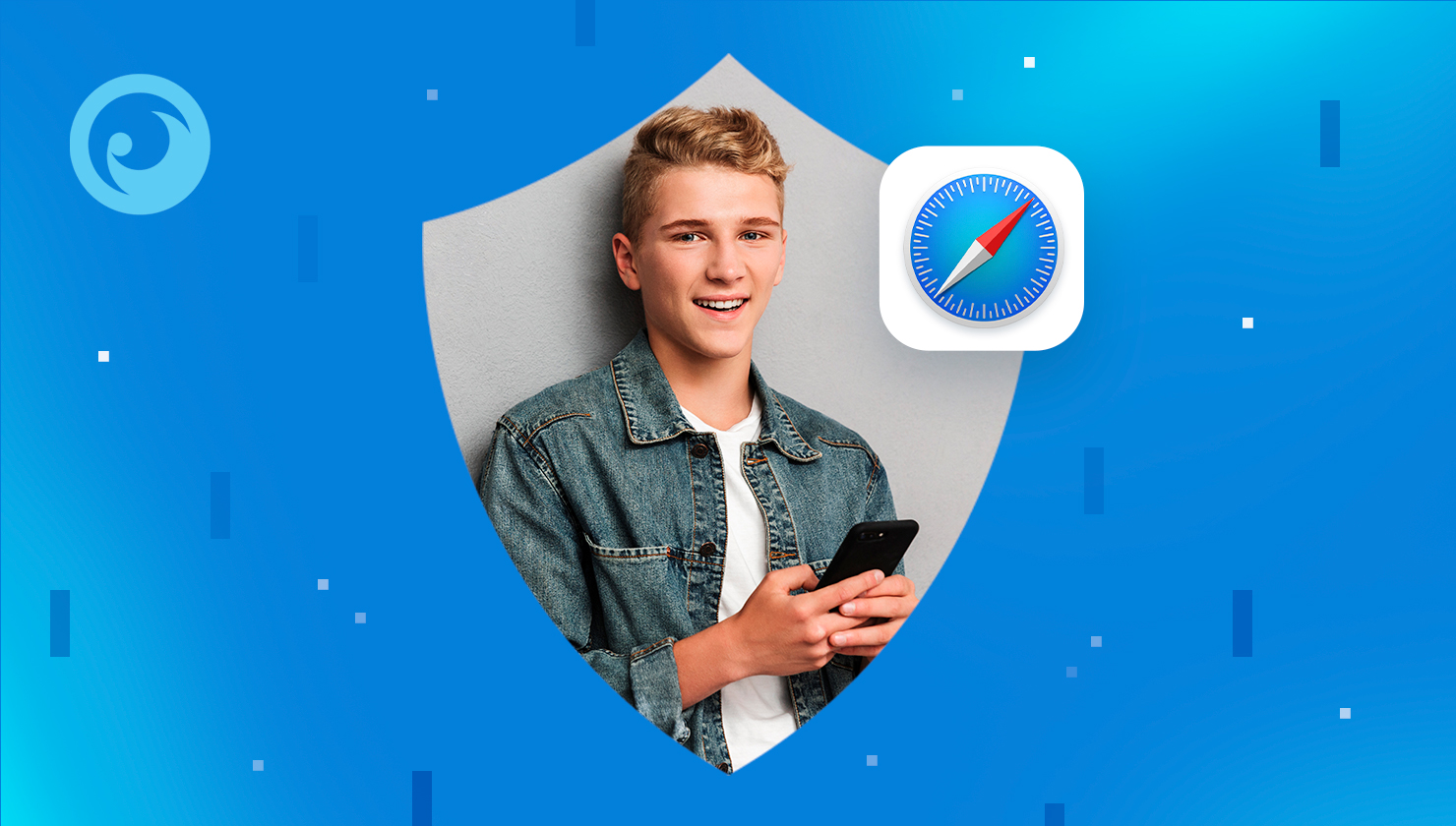 그 외에도 Eyezy는 앱 차단기를 사용하여 자녀의 iPhone에 이미 설치된 부적절한 앱을 제한할 수 있습니다. 필요한 경우 키로거를 사용하여 로그인 세부 정보를 일치시키고 키워드 알림을 설정할 수도 있습니다. 자녀가 Safari 검색어에 제한 단어를 입력할 때마다 앱이 부모에게 알려줍니다.
그 외에도 Eyezy는 앱 차단기를 사용하여 자녀의 iPhone에 이미 설치된 부적절한 앱을 제한할 수 있습니다. 필요한 경우 키로거를 사용하여 로그인 세부 정보를 일치시키고 키워드 알림을 설정할 수도 있습니다. 자녀가 Safari 검색어에 제한 단어를 입력할 때마다 앱이 부모에게 알려줍니다.
자녀의 iPhone에 Eyezy를 설치하려면 다음 단계를 따르세요:
- 다음 계정으로 가입 Eyezy 를 클릭하고 구독을 구매하세요.
- 자녀의 iPhone에 액세스하여 자녀의 iCloud 자격 증명을 입력합니다. iCloud 백업을 활성화합니다.
- 장치에 Eyezy를 설치합니다.
- Eyezy 대시보드에 로그인하여 모니터링을 시작하세요.
2. 성인용 콘텐츠 제한
자녀가 iOS 기기에서 연령에 부적절한 콘텐츠를 보지 않도록 하려면 Safari에서 자녀 보호 브라우징을 켜고 원치 않는 사이트를 차단하면 됩니다. 하지만 먼저 대상 iPhone에서 스크린 타임을 설정해야 합니다:
- 디바이스의 홈 화면에 액세스하고 S로 이동합니다.에팅 > 화면 시간 > 콘텐츠 및 개인정보 보호 제한 사항.
- 토글 버튼을 '켜기' 위치에 놓습니다.
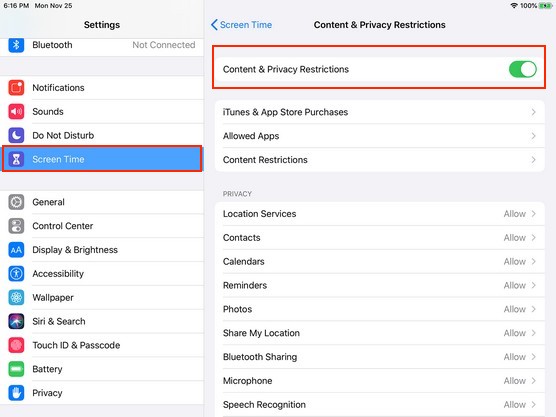
3. 3. 웹 콘텐츠 > 성인용 웹사이트 제한.
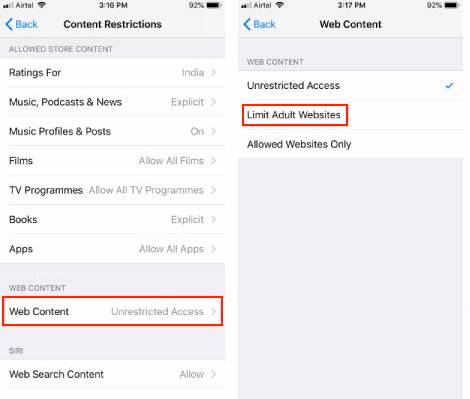
이 옵션을 사용하면 자녀가 액세스할 수 있는 사이트를 사용자 지정할 수 없습니다. 시스템에서 알고리즘에 의해 미리 정의된 사이트만 차단합니다. 차단할 수 있는 사이트 목록을 맞춤 설정하려면 아래 섹션을 참조하세요.
3. 특정 사이트 차단
성인 카테고리에 속하지는 않지만 부적절한 콘텐츠를 배포하는 사이트를 몇 개 알고 있는 경우 해당 URL을 블랙리스트에 추가할 수 있습니다. 방법은 다음과 같습니다:
- S로 이동에팅 > 화면 시간 > 콘텐츠 및 개인정보 보호 제한 사항.
- 토글 콘텐츠 및 개인정보 보호 제한.
- 선택 콘텐츠 제한 > 웹 콘텐츠 > 성인용 웹사이트 제한.
- 허용 안 함 옵션을 찾아 필요한 URL을 입력합니다.
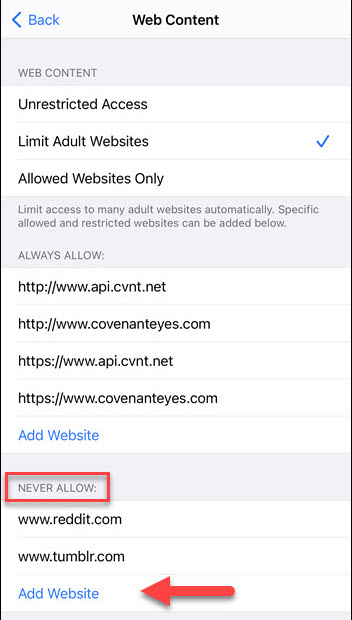
차단하려는 각 추가 사이트에 대해 이 단계를 반복합니다. 일부 사이트에는 별도로 차단해야 하는 모바일 버전이 있을 수 있다는 점에 유의하세요.
4. 모든 콘텐츠 차단 및 특정 사이트 화이트리스트 지정하기
아주 어린 자녀를 둔 부모이거나 자녀의 스크린 중독을 다루는 경우 모든 웹 콘텐츠를 차단하고 승인한 몇 개의 사이트를 화이트리스트에 추가할 수 있는 옵션이 있습니다. 이 옵션을 사용하려면 다음 단계를 따르세요:
- S로 이동에팅 > 화면 시간.
- 탭 콘텐츠 및 개인정보 보호 제한.
- 선택 웹 콘텐츠 > 허용된 웹 사이트만 선택 > 웹 사이트 추가.
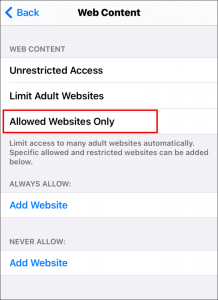
4. 4. 화이트리스트에 추가할 URL을 입력합니다.
이제 자녀는 허용된 몇 개의 웹사이트에만 액세스할 수 있습니다. 다른 사이트의 차단을 해제하려면 이 절차를 반복하세요.
5. Siri 웹 검색 끄기
자녀가 Siri를 통해 유해한 콘텐츠에 액세스하지 못하도록 차단하세요.
- 1단계: 다음으로 이동 설정 > 화면 시간.
- 2단계: 탭 콘텐츠 및 개인정보 보호 제한 > 콘텐츠 제한 사항.
- 3단계: 로 스크롤합니다. Siri 를 클릭하고 웹 검색 콘텐츠.
이렇게 하면 음성 명령을 통한 웹 콘텐츠 액세스가 제한됩니다.
6. 앱 설치 및 삭제 비활성화
자녀가 안전하지 않은 브라우저를 다운로드하거나 Safari를 비활성화하지 못하도록 차단하세요.
- 1단계: 다음으로 이동 설정 > 화면 시간.
- 2단계: 탭 콘텐츠 및 개인정보 보호 제한.
- 3단계: 선택 iTunes 및 App Store 구매.
- 4단계: 설정 앱 설치 그리고 앱 삭제 에 허용하지 않음.
이렇게 하면 Safari 제한을 우회할 수 있는 기능이 제한됩니다.
7. Safari의 비공개 브라우징 제한 사용
자녀가 비공개 브라우징을 사용하여 자신의 활동을 숨기는 것을 방지하세요.
- 1단계: 열기 설정 > 화면 시간.
- 2단계: 탭 콘텐츠 및 개인정보 보호 제한 > 콘텐츠 제한 사항.
- 3단계: 선택 웹 콘텐츠 를 클릭하고 비공개 브라우징 액세스를 해제합니다.
이렇게 하면 부모의 검토를 위해 검색 기록이 계속 표시됩니다.
8. Safari 제한 사용자 지정
자녀가 Safari에서 너무 많은 시간을 보내 공부나 수면에 방해가 된다고 생각되면 일정 시간 동안 Safari를 제한하는 것을 고려해야 합니다.
이미 알고 있듯이 Apple에는 자녀의 휴대폰 사용 시간을 모니터링하고 자녀가 어떤 앱을 사용하는지 확인할 수 있는 스크린 타임 기능이 내장되어 있습니다. 시간 제한을 설정하려면 다음과 같이 하세요:
- 설정에서 화면 시간 탭을 찾습니다.
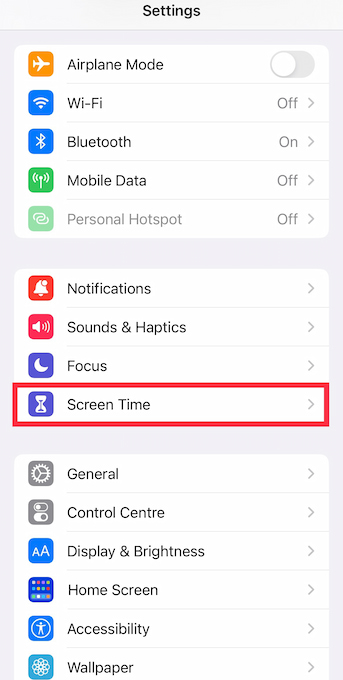
- 콘텐츠 및 개인정보 보호 제한을 선택합니다.
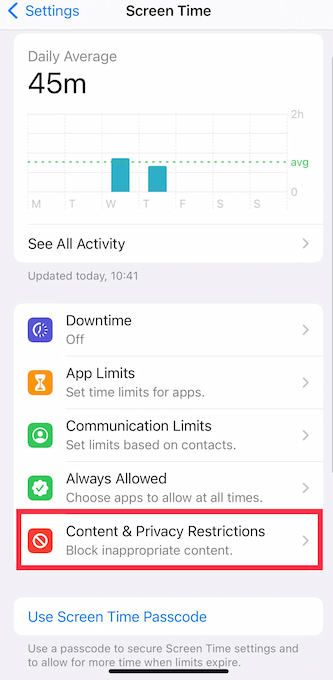
- 허용된 앱을 탭합니다.
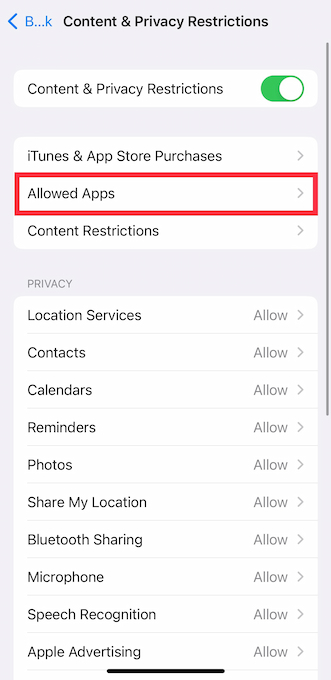
- 제한하려는 Safari 및 기타 앱을 끄세요.
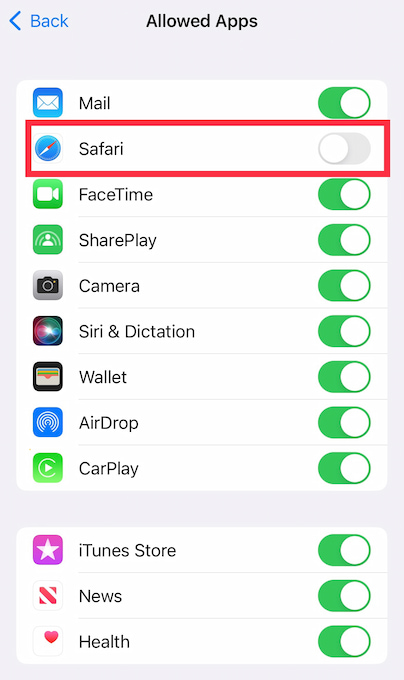
- 화면 시간 설정으로 돌아가서 가동 중지 시간을 탭합니다.
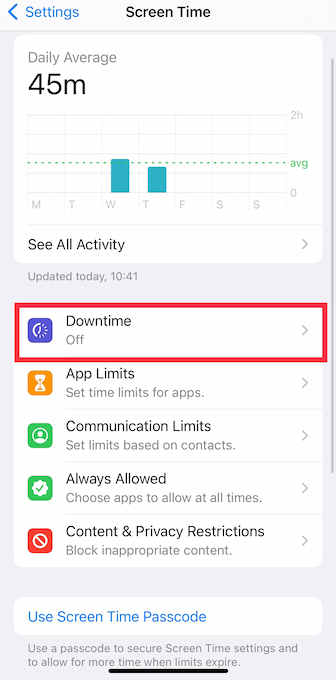
- 특정 기간 동안 앱을 제한하도록 가동 중지 시간을 예약합니다.
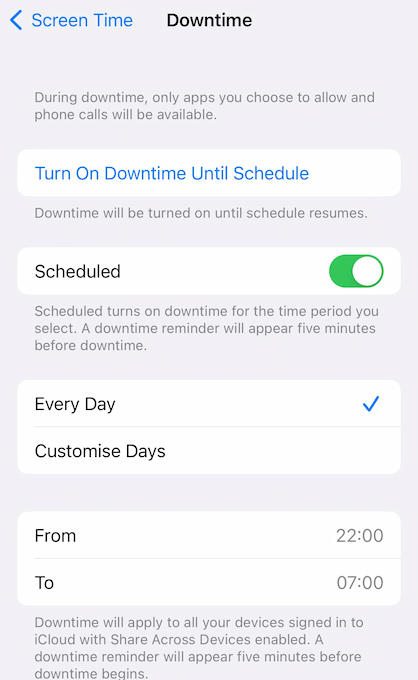
이제 다운타임이 켜져 있을 때마다 자녀는 Safari를 사용할 수 없습니다. 게임, 메시징 또는 다른 앱도 마찬가지입니다.
최종 생각
디지털 환경은 숨겨진 위험으로 가득하며 음란물 콘텐츠는 사소한 문제일 뿐입니다. 아이들은 사기꾼의 사이버 공격의 희생양이 되거나 친구가 되어서는 안 되는 사람과 친구가 될 수 있습니다. 그렇기 때문에 부모는 자녀의 iPhone 활동을 주시해야 합니다.
Safari 자녀 설정은 자녀의 인터넷 사용을 제어하고 중요한 일에 집중하는 데 도움이 될 수 있지만, 자녀가 다른 브라우저나 앱에서 부적절한 콘텐츠에 액세스할 수 있습니다. 한편, Eyezy를 사용하면 자녀가 검색하는 내용을 확인할 수 있을 뿐만 아니라 위험하다고 판단되는 모든 웹사이트를 차단할 수도 있습니다.
표준 iOS 자녀보호 안심기능을 사용할지, 자녀의 디바이스에 Eyezy와 같은 자녀보호 안심기능 앱을 설치할지는 부모님이 결정할 수 있습니다. 자녀가 인터넷에서 안전하고 건강하게 지낼 수 있도록 하세요.